[Problemet är löst] iTunes kunde inte återställa iPhone / iPad / iPod
För de flesta iPhone-användare är iTunes-återställning alltidderas bästa val när iPhone bromsar, app kraschar, fastnar efter uppdatering eller jailbreak och andra programvaruproblem. I själva verket hjälper iTunes att säkerhetskopiera enheten innan den återställs till fabriksinställningar eller från tidigare säkerhetskopiering, vilket gör det mycket bekvämt för människor. Vissa användare har dock också stött på iTunes kunde inte återställa iPhone, iPad eller Pod eftersom säkerhetskopieringen var skadad, backup-sessionmisslyckades, säkerhetskopiering låst med ett lösenord eller inte tillräckligt med lagring. Här kommer vi att lista alla dessa iTunes-återställningsproblem och korrigeringar för att hjälpa användare att göra en framgångsrik återställning.
- Del 1: Vanliga iTunes kunde inte återställa iPhone-fel
- Del 2: De 9 bästa lösningarna för att fixa iTunes kunde inte återställa iPhone-felen
- Del 3: Använd iTunes-alternativ till säkerhetskopiering och återställning av iPhone
Del 1: Vanliga iTunes kunde inte återställa iPhone-fel
iTunes kan återställa iPhone eftersom säkerhetskopian var skadad

Många har rapporterat att iTunes dyker upp enfelmeddelande som säger att "iTunes inte kunde återställa iPhone eftersom säkerhetskopian var skadad eller inte kompatibel med iPhone som återställs". Detta beror oftast på olika iOS-versioner eller vissa fel när du skapar säkerhetskopiering med iTunes.
iTunes kunde inte återställa iPhone eftersom det uppstod ett fel vid läsning från eller skrivning till iPhone.

Ibland när du försöker säkerhetskopiera och återställaiPhone via iTunes, men ett fel inträffade när du läste från eller skrev till iPhone. Felet antyder att det finns problem med åtkomst till enheten och att skriva data till den
iTunes kunde inte återställa iPhone eftersom lösenordet var felaktigt

Glömt iTunes-backuplösenord kan vara irriterande när du återställer från iTunes. Du får ett meddelande som ber om att ange ditt lösenord innan du kan återställa säkerhetskopian.
iTunes kunde inte återställa iPhone eftersom det inte är tillräckligt med utrymme

iTunes kunde inte återställa säkerhetskopiering till din iPhone omdet finns inget lagringsutrymme på enheten. Gå till Inställningar> Allmänt> Användning> Se hur mycket tillgängligt utrymme på din iDevice. Om lagringsutrymmet på iPhone är nästan fullt måste du rensa iPhone-utrymmet och sedan ansluta till iTunes igen.
Del 2: De 9 bästa lösningarna för att fixa iTunes kunde inte återställa iPhone-felen
Här sammanfattar vi 9 lösningar för att hjälpa dig fixa problemet med "iTunes kunde inte återställa iPhone eftersom ett fel inträffade.
Lösning 1: Starta om datorn och iPhone / iPad
Koppla bort dina iOS-enheter från datorn, starta om datorn och din enhet. Efter omstart, anslut iDevice till datorn och kör iTunes igen.
Lösning 2: Koppla bort alla andra USB-enheter
Om du har anslutit flash-enheter eller hårddiskar medan du återställer formen från iTunes bör du koppla bort alla sådana enheter utom iOS-enhet, mus och tangentbord.
Lösning 3: Kontrollera Windows-säkerhet
Ibland svarar iTunes i Windows inte eller säkerhetskopieringen slutförs aldrig; i den här situationen bör du uppdatera, konfigurera, inaktivera eller avinstallera säkerhetsprogramvara på Windows PC.
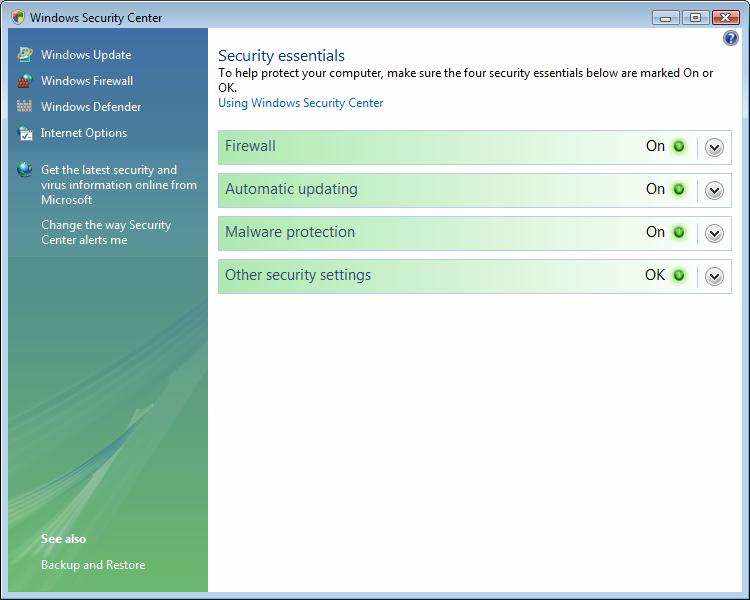
Lösning 4: Uppdatera iTunes till den senaste versionen
Ibland kan en lägre version iTunes misslyckas med att återställa iPhone, iPad och iPod. Följ stegen för att uppdatera iTunes enkelt.
Kör iTunes; Klicka på Sök efter uppdatering> Följ anvisningarna för att installera den senaste versionen av iTunes.

Lösning 5: Uppdatera iOS-version
Detta är också en möjlig lösning när "inte tillräckligt med lagring" visas under återställningen. Men innan du gör detta, se till att din enhet är laddad och anslut till nätverket.
Gå till Inställningar, Allmänt, Programuppdatering. Om det finns en ny programvaruversion, klicka på Programuppdatering för att ladda ner och installera den.

Starta om både iPhone och dator för att återställa igen efter uppdatering.
Lösning 6: Återställ iTunes Lockdown-mappen
Stäng iTunes och ta bort alla iOS-enheter som är anslutna till din dator, gå till C: ProgramDataAppleLockdown på Windows-dator. Välj alla filerna i Lockdown-mappen och ta bort dem.

Lösning 7: Ta bort skadad eller inkompatibel säkerhetskopiering och återställ igen
Om du får felmeddelandet som "iTunes kundeåterställa inte iPhone eftersom säkerhetskopian var skadad eller inte kompatibel med iPhone som återställs ", följ stegen nedan för att ta bort skadad eller inkompatibel säkerhetskopia.
Steg 1: Hitta iTunes-backupplats på din dator, kopiera säkerhetskopieringsmappen till skrivbordet.
För Windows-dator: C: UsersuserAppDataRoamingAppleComputerMobileSyncBackup
För Mac: ~ / Library / Application Support / MobileSync / Backup /

Steg 2: Kör iTunes och klicka på "Redigera" i menyraden, välj "Inställningar". Om du använder Mac klickar du på iTunes från menyn och väljer "Inställningar".
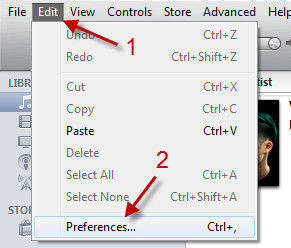
Steg 3: Klicka på alternativet "Enheter" i inställningarna och välj sedan alla säkerhetskopior, klicka på "Radera säkerhetskopia" för att flytta ut dem alla.

Steg 4: Kopiera iTunes-reservmappar från skrivbordet och flytta dem till den ursprungliga mappen. Starta om iTunes och återställ igen.
Lösning 8: Återställ glömt iTunes-lösenord med 4uKey - iTunes-säkerhetskopia
Om du har låst säkerhetskopian eller om iTunes har frågat efter lösenord men inte kommer ihåg, kan du prova iPhone Backup Unlocker för att spricka lösenordet och sedan återställa det från säkerhetskopian.
Steg 1: Kör Tenorshare 4uKey - iTunes Backup på din dator. Klicka på "Lägg till" och dubbelklicka sedan på filen du har tappat lösenord från listrutan.
Steg 2: Välj en attacktyp från Brute-Force Attack, Brute-Force with Mask Attack, Dictionary Attack.
Steg 3: Klicka på "Start" för att börja återställa lösenordet, ditt säkerhetskopieringslösenord kommer att listas i rutan Filöppningslösenord inom några minuter.
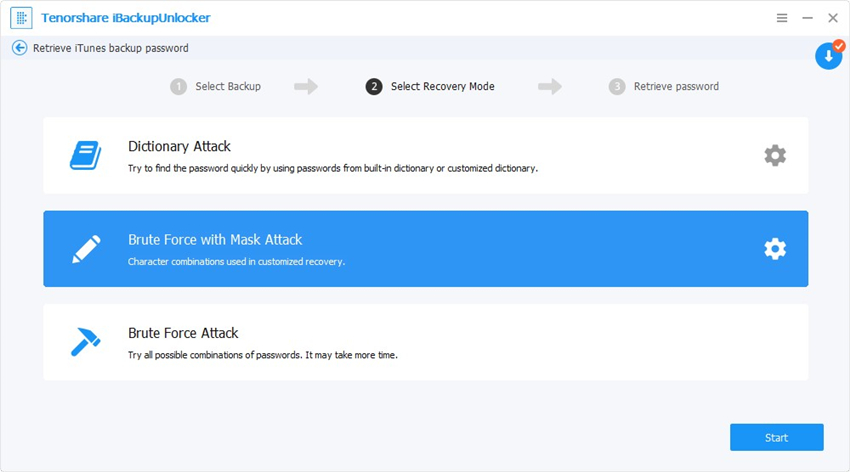
Lösning 9: Återställ iTunes Backup Data med iTunes Backup Extractor
Om ingen av metoderna fungerade kan du försökaåterställa dina iTunes-säkerhetskopieringsdata med en iTunes-säkerhetskopiaxtraktor.Tenorshare UltData är ett allt-i-ettiTunes säkerhetskopieringsuttag som låter dig selektivt återställa data från iTunes-säkerhetskopia:
Steg 1: Öppna UltData och klicka på Restore från iTunes Backup File överst. Välj en iTunes-säkerhetskopia och klicka på Start Scan.

Steg 2: Låt programvaran skanna din säkerhetskopia. Välj sedan de data du vill återställa och klicka på Återställ.
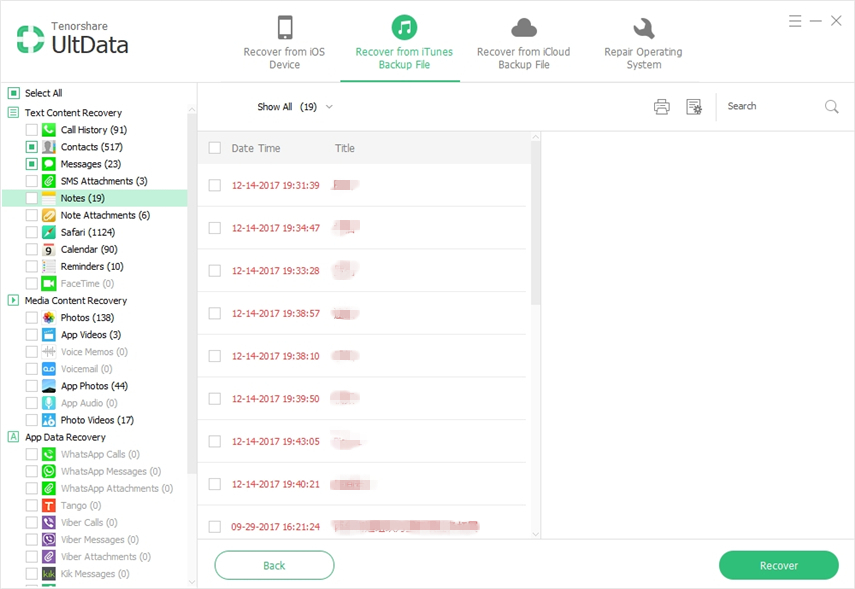
Del 3: Använd iTunes-alternativ till säkerhetskopiering och återställning av iPhone
iTunes är ett bekvämt verktyg för säkerhetskopiering och återställningiPhone men ibland har det problem och fel. Ett gratis iTunes-alternativ som iCareFone kan erbjuda dig full säkerhetskopiering och återställningsfunktion till iPhone.
- Flexibel säkerhetskopiering och återställning av t-data utan att radera alla inställningar och innehåll.
- Återställa din iPhone / iPad / iPod touch från olika reservfiler.
- Upp till 20+ filer som stöds, inklusive WhatsApp, kontakter, foton, musik, meddelanden och mer.
- Den är helt kompatibel med iPhone XS / XS Max / XR / X, iPhone 8/7 / 6s som kör iOS 12, iOS 11 och lägre.
Sammanfattning:
Överlägset har vi visat fyra detaljerade situationerom "iTunes kunde inte återställa iPhone" -problemet och möjliga lösningar. Om du har andra frågor om det här problemet, lämna ett meddelande i kommentardelen, vi svarar dig så snart som möjligt.

![[Löst] Dekryptera iPhone Backup med / utan lösenord](/images/itunes-backup/solved-decrypt-iphone-backup-withwithout-password.jpg)

![[Problem löst] FaceTime fungerar inte och håller fast vid anslutning](/images/iphone-fix/issue-solved-facetime-not-working-stuck-on-connecting.jpg)
![[Löst] Hur du säkerhetskopierar iPhone innan du installerar iOS 10.3](/images/iphone-data/solved-how-to-back-up-iphone-before-installing-ios-103.jpg)
![[Löst] iPhone 7 Lösenord fungerar inte nummer 2019](/images/iphone7-tips/solved-iphone-7-password-not-working-issue-2019.jpg)
![[Löst] Hur man fixar iOS 11 / iOS 12 Ingen ljudproblem](/images/ios-11/solved-how-to-fix-ios-11ios-12-no-sound-issue.jpg)
![[Problemet är löst] iCloud Calendar Sync Error 400](/images/icloud-tips/issue-solved-icloud-calendar-sync-error-400.jpg)
![[Löst] Hur man stoppar iOS 12-uppdatering på iPhone, iPad och iPod touch](/images/fix-iphone/solved-how-to-stop-ios-12-update-on-iphone-ipad-and-ipod-touch.jpg)
![[Löst] Hur man fixar FaceTime-kamera som inte fungerar på iPhone](/images/fix-iphone/solved-how-to-fix-facetime-camera-not-working-on-iphone.jpg)